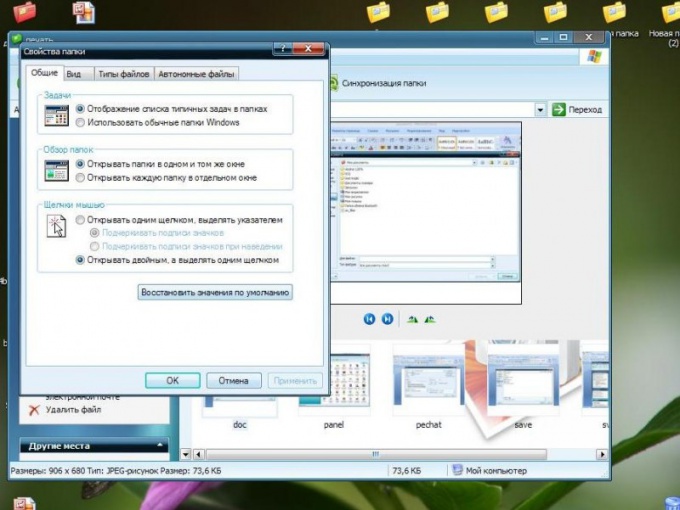Инструкция
1
Существует несколько видов диалоговых окон.
Диалоговое окно печати.
1. Можно вызвать через функцию печати. Нажмите в командном меню пункт «Файл», затем «Печать».
2. Данное окно можно открыть, нажав сочетание клавиш Ctrl+P.
3. Стоит отметить, что нажатие в контекстном меню пункта «Печать» приведет к непосредственной печати файла, минуя диалоговое окно.
Диалоговое окно печати.
1. Можно вызвать через функцию печати. Нажмите в командном меню пункт «Файл», затем «Печать».
2. Данное окно можно открыть, нажав сочетание клавиш Ctrl+P.
3. Стоит отметить, что нажатие в контекстном меню пункта «Печать» приведет к непосредственной печати файла, минуя диалоговое окно.
2
Диалоговое окно открытия файла или документа.
1. Можно вызвать, нажав на клавишу «Открыть». Эта кнопка находится в панели инструментов приложения. Нажав ее, вы увидите изображение открытой папки.
2. Также открыть данное диалоговое окно можно с помощью меню. Нажмите пункт «Файл», затем «Открыть».
3. Нажмите комбинацию клавиш Ctrl+O.
1. Можно вызвать, нажав на клавишу «Открыть». Эта кнопка находится в панели инструментов приложения. Нажав ее, вы увидите изображение открытой папки.
2. Также открыть данное диалоговое окно можно с помощью меню. Нажмите пункт «Файл», затем «Открыть».
3. Нажмите комбинацию клавиш Ctrl+O.
3
Диалоговое окно сохранения файла можно вызвать только одним способом. Выберите в командном меню пункт «Файл», затем «Сохранить как».
4
Для настройки операционной системы и различного оборудования нажмите «Пуск», затем «Панель управления». Перед вами соответствующее диалоговое окно.
5
Диалоговое окно сообщений.
1. Нажмите на соответствующий значок. Выведется окно с отображением текста и несколько вариантов действий для пользователя.
2. Зачастую окна сообщений выводятся сами, а некоторые из них просят пользователя всего лишь подтвердить, что данное сообщение прочитано.
1. Нажмите на соответствующий значок. Выведется окно с отображением текста и несколько вариантов действий для пользователя.
2. Зачастую окна сообщений выводятся сами, а некоторые из них просят пользователя всего лишь подтвердить, что данное сообщение прочитано.
6
Диалоговое окно свойств папки можно вызвать нажатием правой кнопкой мыши по необходимой папке.
7
Также каждая программа имеет свой ряд диалоговых окон. Для открытия диалогового окна в какой-либо программе, достаточно лишь выбрать соответствующий пункт в ее панели управления, либо в меню. Чтобы знать, в какой именно пункт меню вам нужно обратиться для того или иного действия, необходимо уметь работать в данной конкретной программе.
Видео по теме